Lien Quan Mobileの1001以上の用語の要約

Lien Quan Mobile には、競技中に迅速かつ効果的にコミュニケーションをとるのに役立つ短い用語が多数あります。さて、連権評議会は将軍たちが理解すべき最も基本的な用語を確認します。
デバイスリンク
絶大な人気があるため、多くの人が、何が騒がれているかを見るためだけにフォートナイトを試してみます。彼らはアカウントを作成し、ふざけたユーザー名を入力し、ゲームにあまり期待せずにプレイを開始します。ただし、プレーを続けたい場合は、最初に選んだ名前を後悔することがよくあります。つまらないと思っているユーザー名を変更したいだけの人もいます。
この記事では、すべてのプラットフォームのフォートナイトでユーザー名を変更する方法を説明します。
AndroidデバイスでFortniteのユーザー名を変更する方法
モバイル版のフォートナイトを使用している場合、ユーザー名の変更は簡単なプロセスです。ゲーム自体には専用のサイトがないため、すべての設定は Epic Games の Web ページに依存するため、そこで変更する必要があります。これを行うには、次の手順に従ってください。
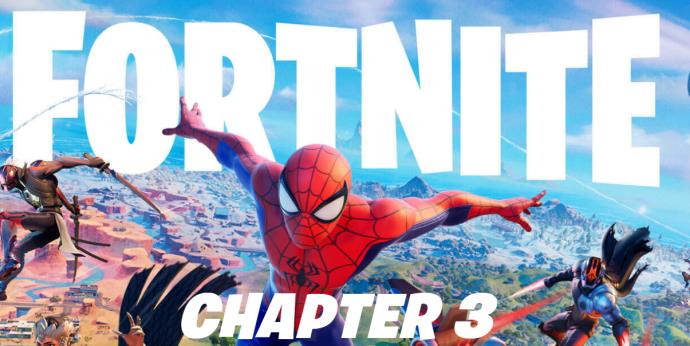
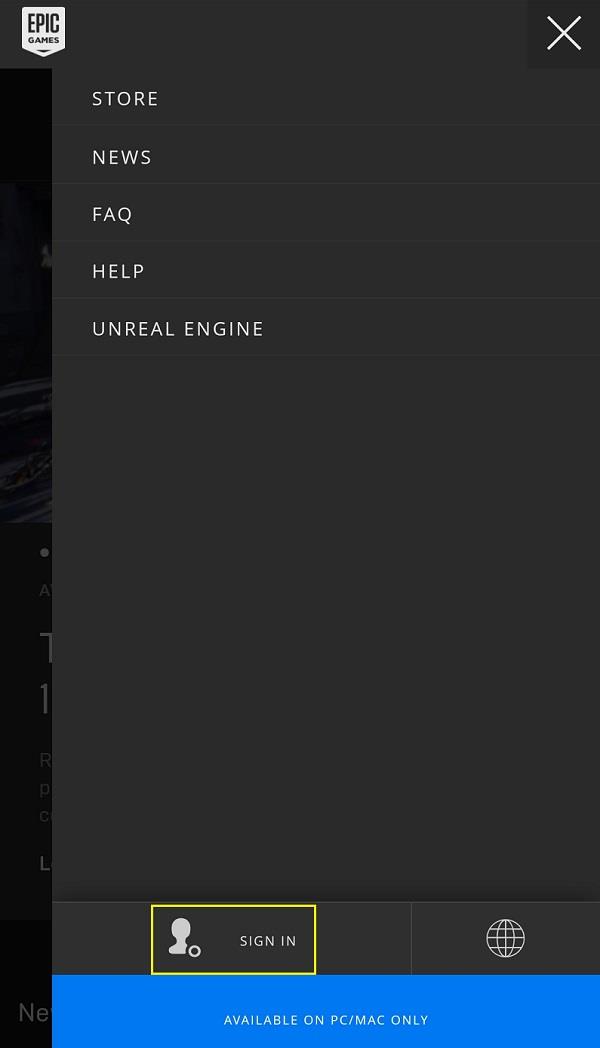
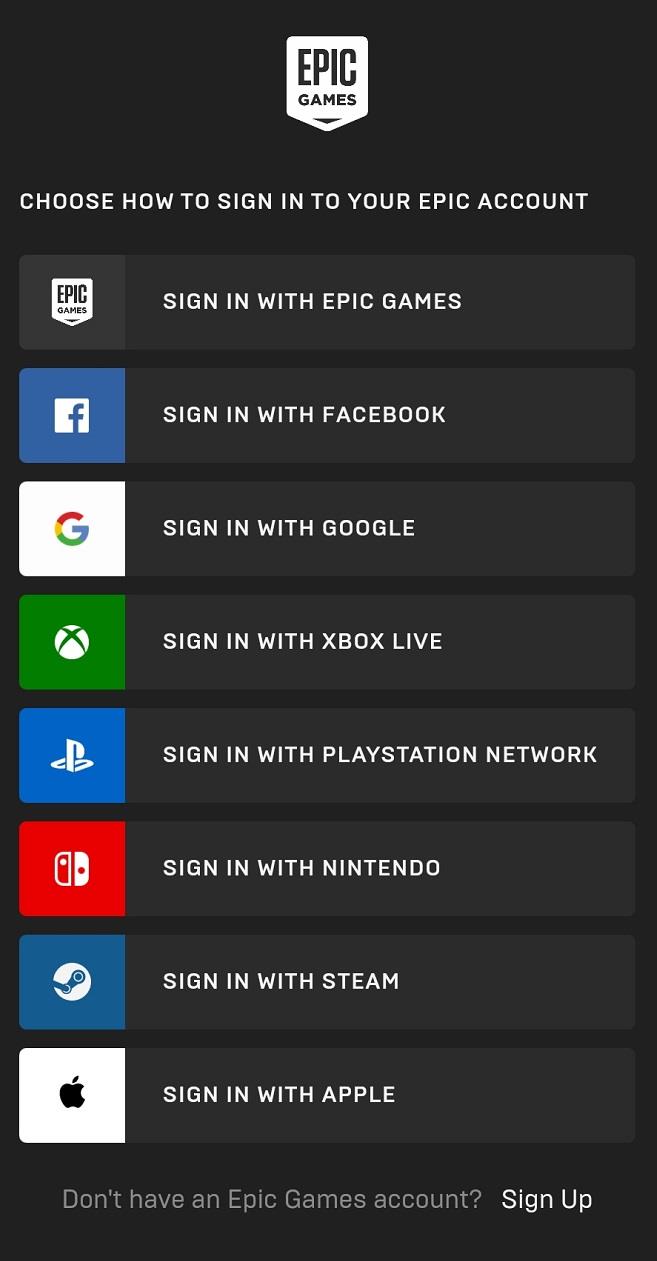
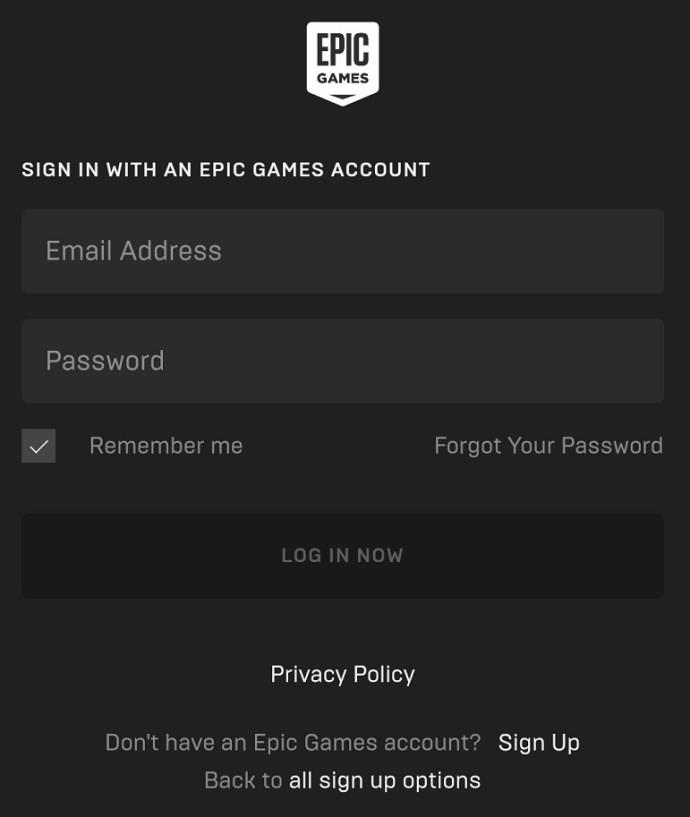

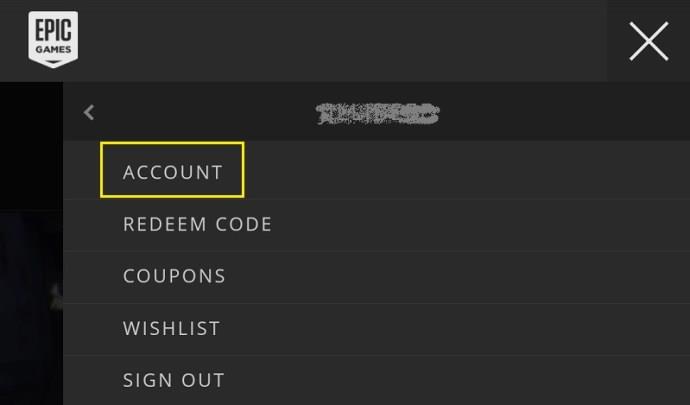
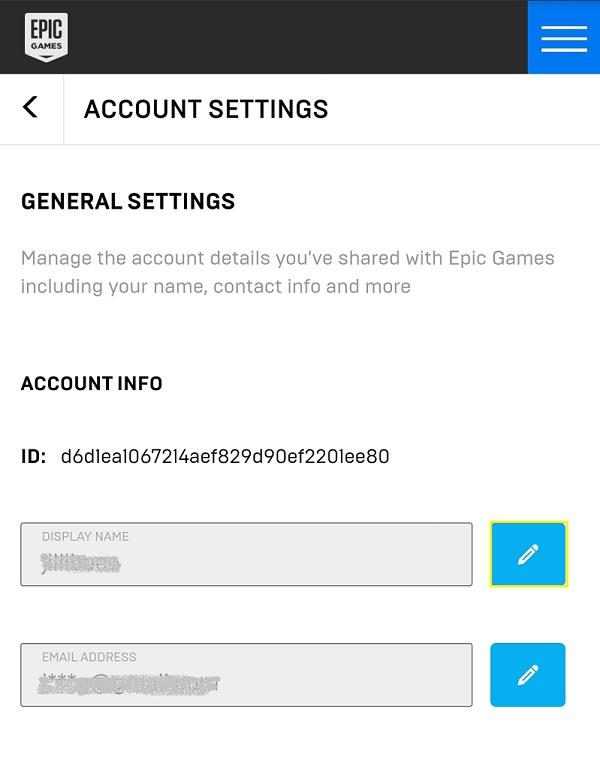
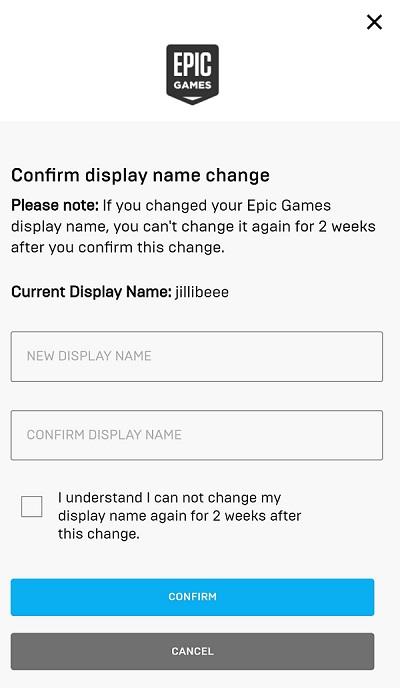
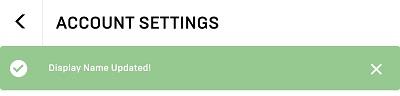
iPhoneでFortniteのユーザー名を変更する方法
変更はアプリではなく Epic Games アカウント ページで行われるため、モバイルでのユーザー名の変更はプラットフォームに依存しません。iPhone でユーザー名を変更するには、上記の手順に従ってください。それらは同一のものです。唯一の違いは、別の Web ブラウザではなく Safari を使用していることです。
Xbox One でフォートナイトのユーザー名を変更する方法
コンソール ユーザーの場合、表示名は Epic Games アカウントに関連付けられません。代わりに、コンソール サービス プロバイダーに依存します。Xbox One の場合、これは、フォートナイトの表示名が Xbox ゲーマータグに関連付けられていることを意味します。Xbox ゲーマータグを変更すると、Fortnite だけでなくすべてのゲームで変更されることに注意してください。これを行うには、次の手順に従います。
ブラウザを使用してゲーマータグを変更する
PS4でFortniteのユーザー名を変更する方法
Xbox と同様に、PlayStation 4 はゲームのユーザー名として PSN 名に依存しています。Fortnite で変更したい場合は、PSN 名を変更する必要があります。これにより、PlayStation Network 上の他のすべてのゲームも同様に変更されることに注意してください。その方法は次のとおりです。
ブラウザ上でオンラインIDを変更する
WindowsまたはMacでFortniteのユーザー名を変更する方法
変更は Epic Games Web サイトを通じて行われるため、PC または Mac での表示名の変更は非常に似ています。

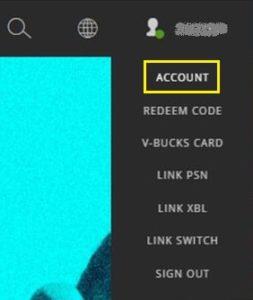
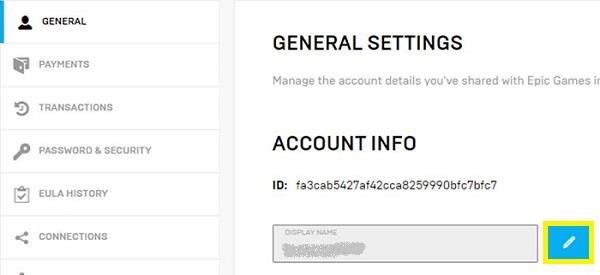
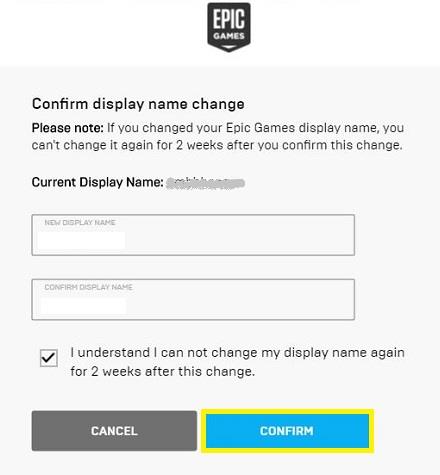
Nintendo Switch でフォートナイトのユーザー名を変更する方法
Nintendo Switch のフォートナイトでは、Epic Games アカウントの表示名も使用されます。これを変更するには、Epic Games の Web サイトにアクセスする必要があります。これを行うには、PC または Mac、あるいはモバイル デバイスからページにアクセスします。サイトを開いたら、上記の手順に従って PC からユーザー名を変更します。
コンソール アカウントを完全な Epic Games アカウントにアップグレードする
本体または複数のプラットフォームでフォートナイトをプレイしていて、Epic Games に登録していない場合は、フル アカウントへのアップグレードを検討してください。これにより、あるコンソールから別のコンソールに進行状況を転送できます。Fortnite はクロスプレイ互換性を提供しているため、これは素晴らしいアイデアかもしれません。これをする:
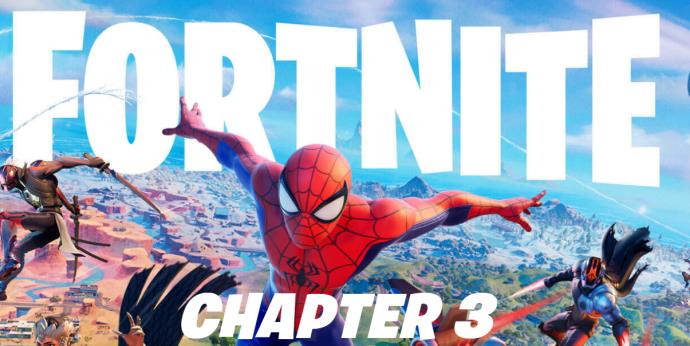
追加のよくある質問
フォートナイトのユーザー名に関してよくある質問の一部を以下に示します。
1.フォートナイトのユーザー名の変更は無料ですか?
これに対する答えは、使用しているプラットフォームによって異なります。モバイル版、Android または iOS を使用している場合は、完全に無料です。これはNintendo Switch版にも当てはまります。PC版でも無料で名前を変更できます。ユーザー名の編集は Epic Games に関連付けられているため、追加の表示名の変更に対して料金を支払う必要はありません。
Xbox および PS4 のコンソール バージョンを使用している場合は、同じことは当てはまりません。アカウント名の編集は、ゲーマータグまたは PSN 名を初めて変更する場合にのみ無料です。追加の変更には料金が必要となります。Xbox と PlayStation はどちらも、最初の編集後の追加編集には料金を請求します。現在、どちらのプラットフォームでも、各変更には編集ごとに 10.00 ドルの費用がかかります。
2.フォートナイトのユーザー名はどれくらいの頻度で変更できますか?
Epic Games アカウントを使用してユーザー名を変更する場合は、2 週間に 1 回変更できます。つまり、Android、iOS、Nintendo Switch、または PC を使用している場合は、変更するたびに 2 週間待つ必要があります。
PlayStation と Xbox はアカウント名の変更に対してユーザーに料金を請求するため、ユーザーは好きなだけ変更することができます。
フォートナイトのユーザー名の変更
Fortnite でユーザー名を変更したい理由はいくつか考えられます。思いついたユーザー名をその場で変更したい、または古いユーザー名が古くなったので新しいユーザー名が欲しいという人もいます。従うべき手順を知っていれば、これは非常に簡単なプロセスです。
フォートナイトでユーザー名を変更する方法に関して問題が発生したことがありますか? 上記以外の方法を使用したことがありますか? 以下のコメントセクションでご意見を共有してください。
Lien Quan Mobile には、競技中に迅速かつ効果的にコミュニケーションをとるのに役立つ短い用語が多数あります。さて、連権評議会は将軍たちが理解すべき最も基本的な用語を確認します。
Nintendo Switch Online のおかげで、NES、SNES、N64、Game Boy、Sega Genesis の何百ものクラシック ゲームを探索することがこれまでになく簡単になりました。
メモリをアップグレードする前に、このガイドの調整を試して、Windows でのゲーム データの読み込み時間を改善してください。
ゲームに適したテレビは、さまざまな要素に基づいて判断されます。最も重視されるのは画質、コントラスト、色、精度ですが、もう 1 つの要素は入力遅延です。
誰でも無料で何かをもらうのは大好きです。しかし、無料のモバイル ゲームに関しては、実際には無料ではないことは誰もが知っています。
エラー 500 は、Epic Games Store を使用する際に多くのプレイヤーが遭遇するよくあるメッセージです。
Football Manager 2024は9月12日までEpic Games Storeで無料で入手できるので、コンピューターにダウンロードできます。
ゾンビは、PC ゲームやホラー映画において常に魅力的なテーマでした。ゲーム出版社はこのテーマを活用し、ゾンビホラーのジャンルで大きな成功を収めました。
ゲーム「Tai Uong」は現在正式にリリースされており、プレイヤーはゲーム配信プラットフォーム「Steam」を通じて自分のコンピュータにダウンロードできる。
恐竜ゲーム「T-rex Run」をオフラインでもオンラインでも Chrome でプレイするには、この簡単なガイドに従うだけです。ゲームを開始すると、愛らしい T-rex 恐竜が画面に表示されます。
ゲーマーの間では、ゲームにノートパソコン、デスクトップ、コンソールのどれを使うべきかという議論が長い間続いてきました。それぞれのオプションには独自の利点がありますが、ノートパソコンでのゲームには独特の利点があります。
新しい体験を求めている場合は、ゲームに MOD を追加する前に留意すべき点がいくつかあります。
Windows でゲームをプレイしているときに FPS が低い問題が発生している場合は、次の手順に従って FPS が低い問題を修正し、高品質のゲーム体験を取り戻してください。
GOTY 2024の受賞者は誰か知りたいですか? 2024年のゲームアワード、または受賞者全員の簡単な概要を知りたい場合は、最初から最後まで読んでください。
Wi-Fi接続やデータ通信なしでも楽しめるゲームが多数あります。そのようなオフライン ゲームを探しているなら、この記事はあなたのためのものです。












